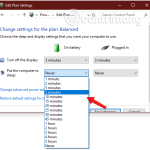Hướng Dẫn Vô Hiệu Hóa Cổng USB Trên Máy Tính Windows Để Bảo Mật Dữ Liệu

HOIQUANTINHOC.VN là website hàng đầu cung cấp kiến thức về SEO, thủ thuật máy tính, bảo mật hệ thống, phần mềm, và các mẹo sử dụng Internet hiệu quả. Trong bài viết hôm nay, chúng tôi sẽ hướng dẫn bạn cách vô hiệu hóa cổng USB trên Windows để bảo vệ dữ liệu trước các nguy cơ như mất cắp, sao chép trái phép, hoặc lây nhiễm mã độc từ thiết bị ngoài.
Tại sao cần vô hiệu hóa cổng USB?
Cổng USB là nơi dễ bị khai thác để sao chép dữ liệu trái phép hoặc lây nhiễm virus từ USB lạ. Đặc biệt, trong môi trường doanh nghiệp hoặc cơ quan nhà nước, việc quản lý và khóa quyền truy cập USB là cực kỳ quan trọng nhằm ngăn chặn rò rỉ thông tin.
Kẻ xấu có thể cắm USB chứa mã độc để đánh cắp tài liệu, phá hoại hệ thống, hoặc thậm chí mở backdoor truy cập từ xa. Do đó, vô hiệu hóa USB là một biện pháp phòng thủ an toàn và hiệu quả.
Các cách vô hiệu hóa cổng USB trên Windows
1. Sử dụng Device Manager để tắt USB
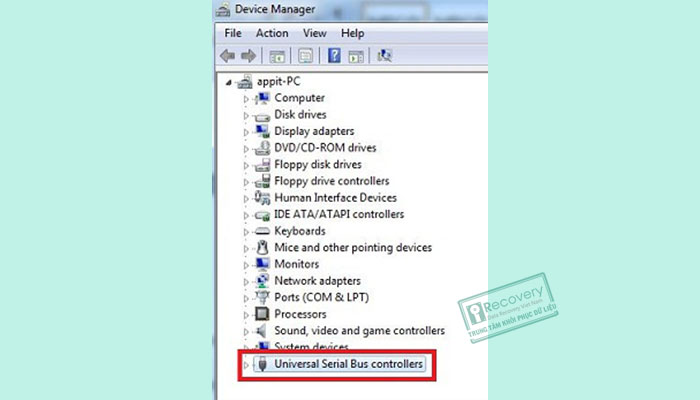
-
Nhấn
Windows + X> chọn Device Manager. -
Mở rộng mục Universal Serial Bus controllers.
-
Nhấn chuột phải vào từng dòng có chữ USB Root Hub hoặc Generic USB Hub, chọn Disable device.
⚠️ Lưu ý: Cách này sẽ tắt toàn bộ cổng USB, bao gồm cả chuột, bàn phím nếu dùng cổng USB. Nên áp dụng trên máy tính để bàn có thiết bị điều khiển khác.
2. Tắt cổng USB bằng Group Policy Editor (Windows Pro)
-
Nhấn
Windows + R, gõgpedit.msc> Enter. -
Điều hướng đến Computer Configuration > Administrative Templates > System > Removable Storage Access.
-
Bật All Removable Storage classes: Deny all access.
✅ Ưu điểm: Chặn hoàn toàn truy cập USB mà không ảnh hưởng đến thiết bị cắm cố định.
3. Sử dụng Registry Editor để khóa USB
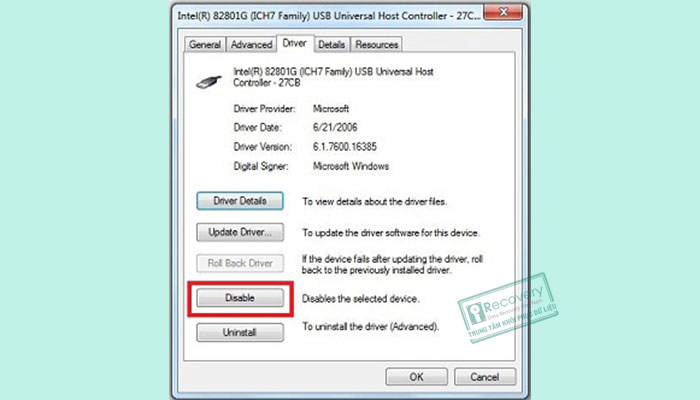
-
Mở Run, gõ
regedit, truy cập:HKEY_LOCAL_MACHINESYSTEMCurrentControlSetServicesUSBSTOR -
Tại khung bên phải, nhấn đúp vào Start, đổi giá trị thành 4 để vô hiệu hóa. Muốn mở lại, đổi về 3.
💡 Tips: Sau khi chỉnh sửa xong nên khóa Registry lại để người khác không thay đổi.
4. Vô hiệu hóa USB bằng phần mềm bên thứ ba
Một số phần mềm bảo mật có tính năng chặn USB, điển hình như:
-
USB Block
-
Endpoint Protector
-
GFI LanGuard
Ưu điểm là giao diện thân thiện, quản lý dễ dàng và hỗ trợ theo dõi hoạt động USB chi tiết. Phù hợp với công ty, trường học, bệnh viện hoặc tổ chức lớn.
Ảnh hưởng của việc vô hiệu hóa cổng USB

Việc vô hiệu hóa USB giúp tăng bảo mật nhưng cũng có thể gây bất tiện:
-
Không sử dụng được USB lưu trữ, chuột, hoặc máy in nếu cắm qua cổng này.
-
Hạn chế khả năng chia sẻ dữ liệu nhanh.
-
Có thể gây rối với người dùng phổ thông không biết cách bật lại.
📌 Giải pháp: Sử dụng chính sách phân quyền cho từng người dùng thay vì khóa toàn bộ USB.
Thiết lập quyền người dùng để kiểm soát USB
-
Tạo tài khoản User chuẩn không có quyền chỉnh thiết lập hệ thống.
-
Sử dụng BitLocker hoặc Windows Defender Application Control để quy định ai được phép dùng USB.
-
Áp dụng mã hóa dữ liệu cho những máy vẫn phải sử dụng thiết bị ngoài.
Các tình huống thực tế cần vô hiệu hóa USB
-
Doanh nghiệp bảo mật tài liệu: Tránh nhân viên sao chép hợp đồng, dữ liệu khách hàng ra ngoài.
-
Phòng Lab trường học: Ngăn học sinh lén cài game, virus, keylogger.
-
Máy tính công cộng: Tránh mất dữ liệu hoặc bị khai thác bởi người dùng lạ.
-
Cơ quan chính phủ: Bảo vệ các tài liệu mật, bí mật quốc gia.
Một số biện pháp bổ sung để tăng cường bảo mật
Bên cạnh việc vô hiệu hóa cổng USB, bạn nên áp dụng các giải pháp tăng cường an ninh tổng thể:
-
Cài phần mềm chống virus có tính năng phát hiện thiết bị lạ.
-
Bật tường lửa và cập nhật Windows thường xuyên.
-
Thiết lập mật khẩu BIOS để ngăn boot từ USB.
-
Sử dụng giải pháp DLP (Data Loss Prevention) cho hệ thống doanh nghiệp.
Câu hỏi thường gặp (FAQs)
❓ Có thể chặn chỉ USB lưu trữ, nhưng không chặn chuột và bàn phím?
Có. Bạn có thể sử dụng Group Policy hoặc phần mềm chuyên dụng để chặn thiết bị lưu trữ USB mà vẫn giữ lại các thiết bị như chuột, bàn phím USB.
❓ Vô hiệu hóa USB có thể áp dụng cho tất cả phiên bản Windows?
Không hoàn toàn. Một số phương pháp như Group Policy chỉ áp dụng được cho phiên bản Windows Pro, Enterprise. Với Home, bạn có thể dùng Registry hoặc phần mềm bên ngoài.
❓ Làm sao để bật lại cổng USB khi cần?
Tùy vào cách bạn vô hiệu hóa trước đó, bạn có thể mở lại trong Device Manager, Group Policy, Registry, hoặc gỡ phần mềm chặn đã cài đặt.
Tổng kết
Việc vô hiệu hóa cổng USB là bước cần thiết trong việc bảo vệ dữ liệu cá nhân và doanh nghiệp trước những nguy cơ tấn công từ bên ngoài. Dù có thể gây bất tiện trong một số trường hợp, nhưng nếu được thực hiện hợp lý và kiểm soát chặt chẽ, nó sẽ giúp hệ thống của bạn an toàn hơn rất nhiều.
📌 Đọc thêm tại: Các phương pháp bảo vệ máy tính hiệu quả
🌐 Truy cập ngay HOIQUANTINHOC.VN để khám phá hàng ngàn thủ thuật máy tính, phần mềm hay và mẹo bảo mật hữu ích mỗi ngày!
📷 Toàn bộ hình ảnh sử dụng trong bài viết được dẫn nguồn từ các website công nghệ uy tín, phục vụ mục đích minh họa.